Kako popraviti fatalne pogreške na vanjskim tvrdim diskovima zauvijek
Vanjski tvrdi disk jedan je od najosjetljivijih računalnih pomagala uglavnom zato što obično pohranjuje ključne sigurnosne informacije.
I tako, mi rijetko želimo doživjeti probleme s njom, ne samo zbog zastrašujuće fatalne pogreške vanjskog tvrdog pogona .
Pa, dobra vijest je da ova pogreška nije nužno smrtna kazna - kao što većina ljudi misli i uvijek je moguće ne samo vratiti podatke, nego i potpuno oporaviti tvrdi disk.
Dakle, ono što pokreće ovo pitanje i kako se može popraviti fatalna pogreška vanjski hard disk problem?
Što izaziva fatalne pogreške na vanjskim tvrdim diskovima?
Udarac ima brojne okidače:
- Uslužni program za upravljanje diskom više ne može prepoznati tvrdi disk u Windowsima zbog neispravne tablice particija.
- Za mnoge vanjske tvrde diskove, nekompatibilan / neispravan USB kabel povremeno će unijeti ovu pogrešku.
- Glavni problemi u performansama kao rezultat faktora kao što su loši sektori ili oštećene datoteke također mogu dovesti do problema.
- Mehanička oštećenja nastala nakon slučajnog pada ili pogrešnog rukovanja
- Pogreške programa i zlonamjernog softvera.
Kako mogu popraviti fatalne pogreške na vanjskom HDD-u?
Korisnici su prijavili uspješnu uklanjanje ove pogreške pomoću sljedećih rješenja:
- Ponovno pokreni sve
- Zamijenite USB priključke
- Provjerite je li pogon napajanja
- Promijenite USB kabel
- Isprobajte drugo računalo
- Ponovno skenirajte disk
- Provjerite upravitelja uređaja za probleme s tvrdim diskom
- Skenirajte tvrdi disk za pogreške
- Pokrenite daljnje testove na disku
Evo koraka za svako rješenje.
1. rješenje: Ponovo pokrenite sve
Može zvučati pojednostavljeno, ali ponovno pokretanje cijelog sustava u nekim slučajevima pomaže.
koraci:
- Isključite računalo.
- Isključite vanjski tvrdi disk (vrste koje koriste zasebni kabel za napajanje).
- Ponovno uključite računalo.
- Ponovno uključite tvrdi disk.
Uznemirujuća poruka može ići.
- TAKOĐER PROČITAJ: 2 najbolja HDD alatka za popravak lošeg sektora za Windows 10 [2019 LIST]
2. rješenje: Zamijenite USB priključke
Ponekad USB tvrdi diskovi dobivaju nedovoljno energije iz nekih USB portova ili imaju funkcionalne probleme s određenim portovima.
USB hubovi su posebno osjetljivi na to.
Nadalje, ponekad portovi na računalu mogu služiti drugačije, tako da isprobavanje nekoliko različitih portova može biti korisno.
Dakle, odspojite disk s trenutnog USB priključka i spojite ga izravno na jedan priključak na računalu (ne na čvorištu).
3. rješenje: Provjerite je li pogon napajanja
Za vanjske stolne tvrde diskove priključite kabel za napajanje izravno u zidnu utičnicu (umjesto univerzalnog napajanja UPS-om - ili stabilizira napajanje.
Za prijenosne pogone pomoću USB kabela za potporu napajanja može se dobiti dodatna snaga.
4. rješenje: promijenite USB kabel
Čudno, USB kabeli često ne rade, pa pokušajte priključiti tvrdi disk drugim USB kabelom.
Priručnik za tvrdi disk obično prikazuje popis kompatibilnih kabela.
5. rješenje: Pokušajte s drugim računalom
Ovo je prilično jednostavno.
Da biste uklonili mogućnost da PC predstavlja uzrok kobne pogreške vanjskog tvrdog diska, utaknite tvrdi disk u prijenosno računalo ili bilo koji drugi pristupačan stroj.
Tvrdi disk može raditi ovdje što znači da nešto nije u redu s izvornim računalom.
6. rješenje: Ponovno skenirajte disk
Ponekad pogreška nestaje nakon što se tvrdi disk ponovno skenira zbog pogrešaka.
koraci:
- Isključite disk.
- Ponovno ga uključite.
- Odaberite Akcija, a zatim Ponovno skeniraj diskove (kada se to od vas zatraži).
7. rješenje: Provjerite upravitelja uređaja za probleme s tvrdim diskom
- Pritisnite i držite (ili desnom tipkom miša) na gumb Start .
- U kontekstnom izborniku odaberite Upravitelj uređaja .
- Pronađite bilo koji uređaj s uzvičnikom pokraj njega (ili druge neobične probleme).
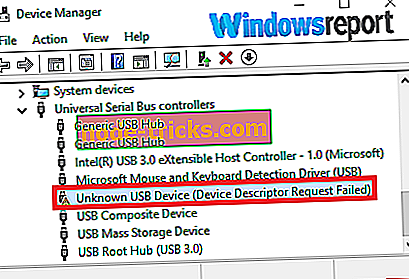
- Ako se tvrdi disk pojavljuje ovdje, kliknite ga desnom tipkom miša, a zatim deinstalirajte
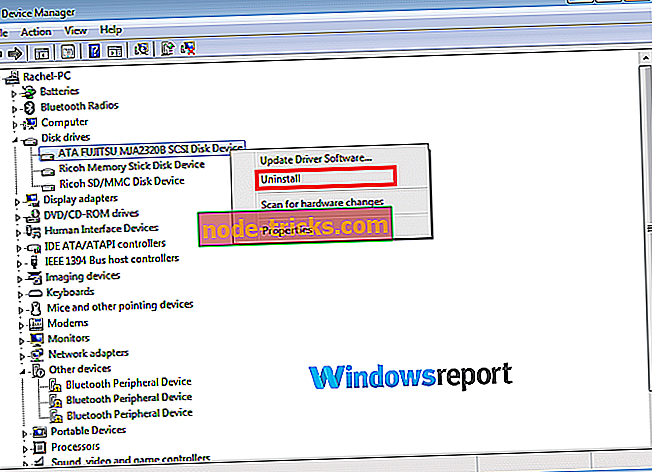
(To će zahtijevati ponovno instaliranje tvrdog diska prije ponovnog pokušaja pristupa sadržaju).
- Ostale opcije također mogu biti korisne. Na primjer, odabirom softvera za ažuriranje upravljačkog programa inicijalizirat će se ažuriranja upravljačkih programa za tvrdi disk, što je još jedan potencijalno zgodan lijek.
- Pročitajte više: 5 najboljih vanjskih softvera za oporavak tvrdog diska za upotrebu u 2019.
8. rješenje: skenirajte tvrdi disk za pogreške
Alat za provjeru pogrešaka tvrdog diska Windows-Chkdsk- može pomoći u otkrivanju i ponekad popravljanju nekih od glavnih uzroka problematične materije.
Koraci (Windows 10):
- Na tipkovnici pritisnite na tipku Windows + E (istovremeno). Time se otvara prozor programa Windows 10 Explorer.
- Kliknite na karticu Ovo računalo (u lijevom oknu).
- S popisa diskova koji su prikazani, desnom tipkom miša kliknite odgovarajući vanjski tvrdi disk, a zatim odaberite Svojstva .
- Sada kliknite na Alati iz prozora svojstava.
- U području za provjeru pogrešaka kliknite na Check
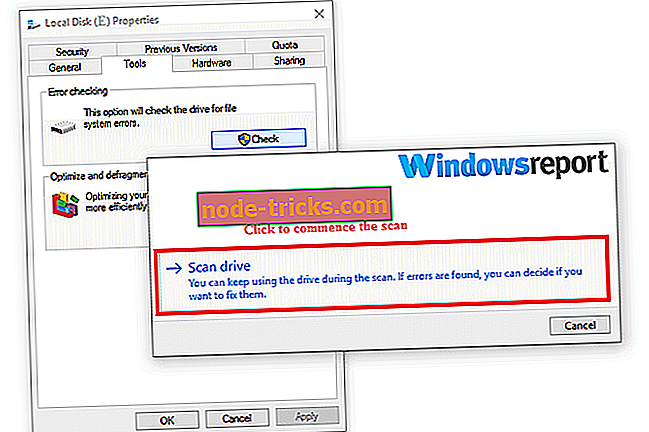
Računalo će se izvoditi kroz korake bez daljnjih prekida.
Kako pokrenuti CHKDSK iz Cmd
Ovaj uslužni program Windows-centric može se pokrenuti i iz cmd-a (kao administrator).
koraci:
- Desnom tipkom miša kliknite Start
- Desnom tipkom miša kliknite naredbeni redak (Admin) s popisa izbornika.
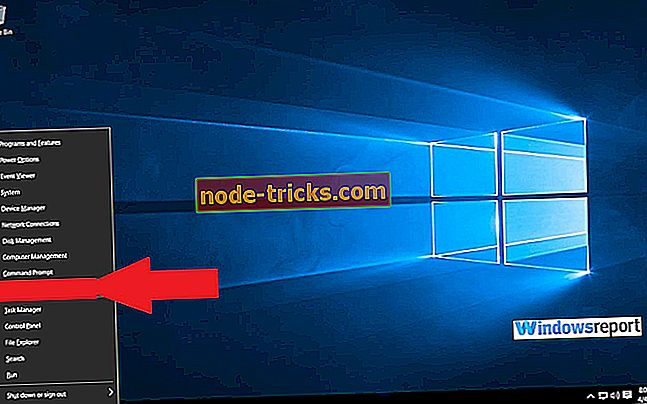
- Upišite cd i pritisnite ENTER .
- Sada upišite chkdsk c: / r, a zatim pritisnite tipku ENTER (zamijenite c odgovarajućom oznakom vanjskog pogona). Ne zaboravite uključiti prostore kao što je prikazano.
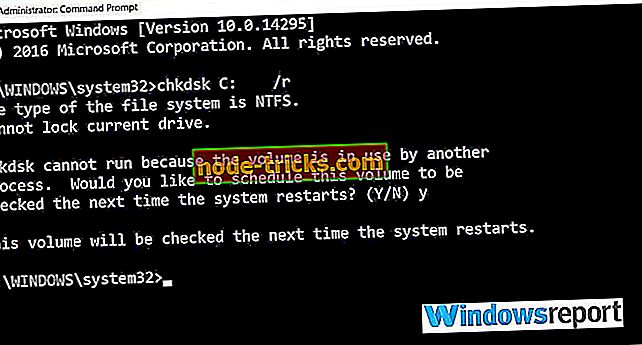
- CHKDSK proces započinje čim je gore navedena naredba e
Sustav će pregledati odabrani pogon i nastaviti s popravkom otkrivenih pogrešnih konfiguracija.
Rješenje 9: Pokreni ostale testove na disku
Neki proizvođači kao što su Western Digital, Transcend i Seagate imaju specifične dijagnostičke alate za vanjske tvrde diskove kao što su uslužni programi za WD pogon.
Vlasnici tvrdih diskova iz tih tvrtki tako mogu posjetiti odgovarajuće web-stranice i preuzeti softver za rješavanje problema za daljnja testiranja.
Zaključak
Ako tvrdi disk još uvijek nije prepoznat nakon svega toga, onda je najvjerojatnije ozbiljno oštećen i možda ga treba zamijeniti.
Uvijek je poželjno pokušati izraditi sigurnosnu kopiju svih podataka (gdje je to moguće) ili koristiti softver za obnavljanje podataka kako biste dohvatili važne informacije prije odbacivanja diska.

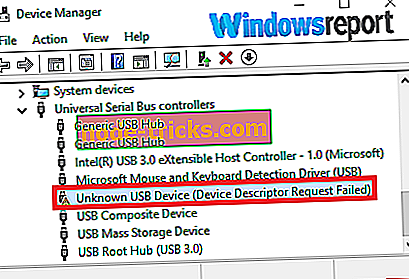
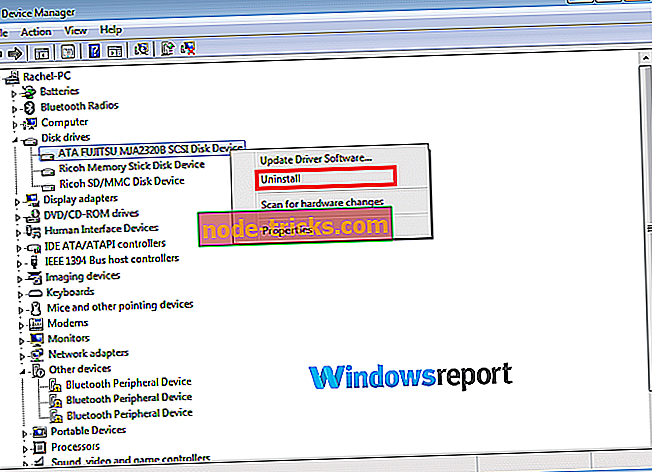
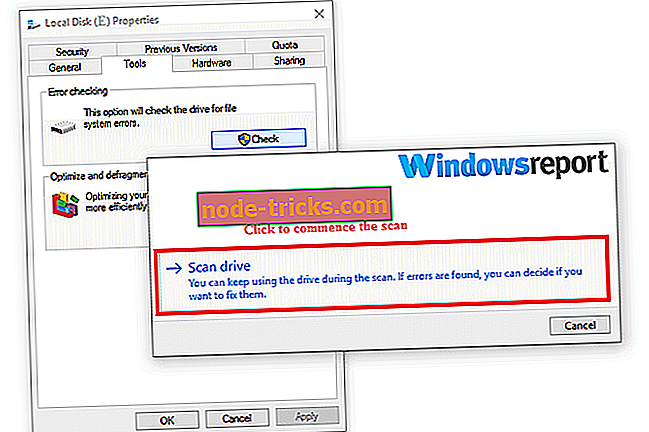
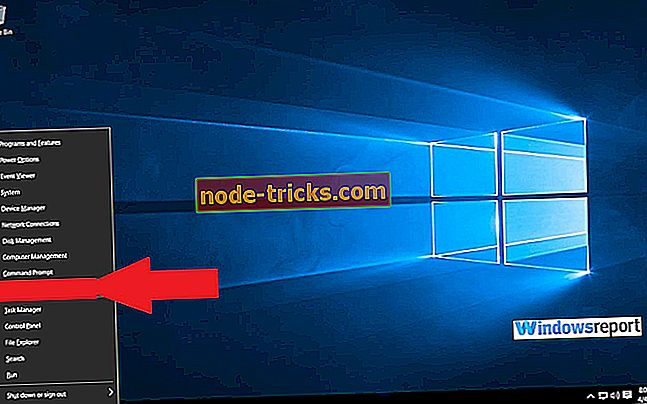
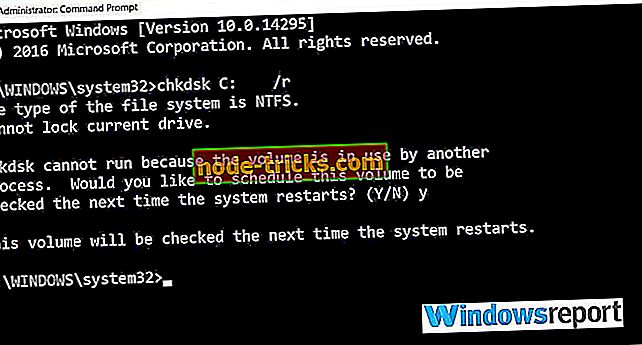



!["Kôd pogreške 80004004" prilikom ažuriranja aplikacija Windows Phone 8 [Fix]](https://node-tricks.com/img/fix/583/error-code-80004004-while-updating-windows-phone-8-apps.jpg)



